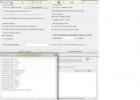Где можно увидеть спутниковые снимки нашей планеты? Париж, Нью-Йорк, Ниагарский водопад, Эверест и другие многие известные и неизвестные места Земли, мы можем увидеть при помощи интерактивного виртуального глобуса - программы Google Планета Земля.
С помощью этой программы всю нашу планету вы увидите на экране своего монитора. Бесплатная программа Google Планета Земля включает в себя сервис глобуса, атласа и путеводителя.
Используя эту программу, вы можете переместиться к нужному месту в любой точке мира. В программе Google Планета Земля можно увидеть рельеф нашей планеты, улицы городов, 3D-здания, 3D-деревья, исторические снимки, океан, небо, Луну и Марс.
Программу Google Планета Земля можно использовать и в образовательных целях. Это одна из тех программ, которые всегда установлены на моем компьютере.
Для установки программы к себе на компьютер с официального сайта Google пройдите на сайт www.google.com . На странице загрузки вам нужно будет нажать на кнопку «Принять условия и загрузить». Можете снять флажки, напротив соответствующих пунктов, если вы не хотите заодно загрузить браузер Google Chrome на свой компьютер.
Со страницы загрузки будет скачен установщик программы Google Планета Земля. Затем, после запуска установщика, начинается установка программы Google Планета Земля на компьютер.
После того, как программа Google Планета Земля была установлена на ваш компьютер, запускаете программу с ярлыка на «Рабочем столе» или из меню «Пуск» => «Все программы» => «Google Earth» => «Google Планета Земля».
Настройки программы Google Планета Земля
После открытия окна программы Google Earth, с левого края окна программы будет открыта «Боковая панель». Чтобы наша планета отображалась во всем окне программы, «Боковую панель» можно убрать.
Для этого заходите в меню «Вид», а затем снимаете флажок напротив пункта «Боковая панель», или нажав на соответствующую кнопку ниже панели меню программы.
В правом углу окна программы расположены кнопки управления программы Google Планета Земля.
С помощью верхней кнопки вы можете изменять угол обзора, чтобы наблюдать отображаемую поверхность не только сверху. С помощью этой кнопки вы можете вращать глобус или перемещать ориентацию по сторонам света. Если нажмете на букву «N», то глобус будет ориентирован на север. Эти команды можно выполнять с помощью мыши, нажав на левую кнопку и передвигая мышь.
С помощью другой кнопки, которая находится ниже, вы можете перемещаться по пространству, нажимая на соответствующую сторону. Если курсор мыши будет подведен ближе к краю этой кнопки, то скорость перемещения будет выше, чем тогда, когда курсор будет ближе к центру кнопки.
Двигая ползунок по оси, вы можете приближать или удалять от себя изображение, загруженное программой. Приближать или удалять снимки Земли можно также с помощью вращения колесика мыши вперед или назад.
Внизу окна программы отображаются: «дата съемки», «координаты места», с которого отображается вид нашей планеты, «высота над уровнем моря» и «высота обзора местности».

Программа уже настроена по умолчанию, но все же можно сделать еще некоторые настройки. Для этого в меню «Инструменты» нажимаете на пункт «Настройки». Здесь вы можете сделать свои настройки в соответствующих вкладках, а я остановлюсь на настройках во вкладке «3D - просмотр».
Вы можете выбрать, если вам позволяет мощность вашего компьютера, более высокие параметры, для лучшего отображения космических снимков. Если вы используете более высокие параметры, то загрузка изображений будет проходить более продолжительное время, это также зависит от скорости вашего интернет-соединения. Чем выше скорость интернет-соединения, тем быстрее к вам на компьютер будут загружаться снимки Земли.

В графическом режиме «DirectX» будет более качественное отображение изображений загруженных программой. Можете поэкспериментировать с качеством отображения рельефа. Я использую на своем компьютере параметры программы, показанные на этом изображении.

Если вы хотите, чтобы при увеличении масштаба, снимки не искажались, то тогда войдите в меню «Инструменты» => «Настройки» => «Навигация».
Во вкладке «Навигация» следует снять флажок в чекбоксе напротив пункта «Наклонять автоматически и входить в просмотр с земли», а затем поставить флажок в чекбоксе напротив пункта «Не наклонять при просмотре автоматически». Можно отметить пункт «Постепенно замедлять вращение Земли при поворотах или приближении». После этого нажимаете на кнопку «ОК».
В этой статье я рассказываю только об основных возможностях программы. Вы сами можете войти в пункты меню программы и сделать соответствующие настройки для своих нужд.
Вы можете просто перемещаться по спутниковой карте Земли в ручном режиме, используя кнопки управления программы, или просто с помощью мыши.
Чтобы посмотреть на космические снимки придется немножко подождать, пока изображение загрузится полностью из Интернета. Изображение, снятое с более высокой высоты загружается быстрее.
Для перемещения к определенному географическому пункту, в поле «Поиск» нужно ввести название населенного пункта. При вводе названия в поле «Поиск», появляются подсказки. Вы можете добавить к названию города и улицу с номером дома.
Это, правда, касается крупных населенных пунктов. Если населенный пункт маленький, и он находиться в сельской местности лучше ввести название близлежащего города, чтобы от него уже добраться до интересующего вас места. Не все маленькие населенные пункты могут быть обозначены текстом на снимках в программе.
Детальность спутниковых карт зависит от населенности конкретной местности. Более плотно населенные людьми области Земли, имеют более детальные снимки, чем малонаселенные. Пустыни, джунгли и полярные районы имеют не очень высокую детализацию на снимках.
Изображения Земли постепенно обновляются, в правом нижнем углу окна программы есть дата съемки конкретного места.
Путешествие в программе Google Планета Земля
Для того, чтобы переместиться в конкретное место нужно ввести в поле «Поиск» название этого места. Вводите в поле «Поиска» выражение: «Ниагарский водопад», а затем дважды нажимаете на значок «Начать поиск», расположенный рядом. Программа перенесет вас к выбранному месту.
На открывшемся изображении вы увидите, какой вид имеет Ниагарский водопад с высоты 3,01 км.

Вы можете приблизиться к водопаду и осмотреть его со всех сторон. На изображении вы видите вид водопада с высоты уже 604 метра. На этом изображении видно много отметок мест, откуда были сделаны фотографии.
На космических снимках отмечены еще и другие объекты. Это могут быть гостиницы, различные учреждения, достопримечательности, крупные магазины, исторические памятники и многое другое. При щелчке правой кнопкой мыши по такому объекту появляется справочная информация об этом конкретном объекте.
При нажатии на отметку фотоснимка, вы увидите фотографию, сделанную с отмеченного места на изображении. Вы также можете добавлять свои фотографии, загрузив их на фотохостинг Panoramio с координатами места съемки.

Вы можете увидеть Ниагарский водопад и с другой стороны, переместившись на новое место.

Вы можете убрать отображение отметок сделанных фотографий на загруженном изображении. Для этого нужно зайти в «Боковую панель», нажав на соответствующую кнопку. В «Боковой панели», в разделе «Слои», необходимо будет снять флажок напротив пункта «Фотографии». После этого на изображении не будет этих отметок.
Если вы хотите убрать с изображений всю лишнюю информацию, то вам нужно в разделе «Слои» снять флажок в чекбоксе напротив пункта «Основная база данных», а после этого закрыть «Боковую панель».
В разделе «Слои» вы можете добавить или убрать различные эффекты, например, отображение 3D-зданий. Такие отображения 3D-зданий есть в основном для больших городов, и в основном находящихся в США и Западной Европе.

На изображении, около знаменитой Эйфелевой башни вы видите не только автомобили, но и даже стоящих около башни отдельных людей. С помощью программы вы можете просматривать также исторические фотографии, сделанные в этом месте.

Имитатор полета в Google Планета Земля
В программе Google Планета Земля можно совершить имитацию полета на виртуальном тренажере, выбрав для этого тип самолета. Для этого нужно войти в меню «Инструменты», а потом нажать на пункт «Войти в имитатор полета».
В окне «Имитатор полета» вы можете выбрать тип самолета и стартовую позицию для начала полета. После этого нужно нажать на кнопку «Начать полет».

После этого вы можете полетать над землей на виртуальном самолете.

Просмотр поверхности Луны и Марса
С помощью программы Google Планета Земля можно увидеть поверхность Луны и Марса. Для этого нужно нажать на кнопку с изображением планеты и выбрать соответствующий пункт. Для изображения поверхности Луны и Марса используются космические фотографии, сделанные американским агентством NASA.
Вы можете изменять высоту Солнца и поэтому менять угол падения тени. На этом изображении видна поверхность Марса.

Если выбрать пункт «Небо», то с помощью программы можно будет просматривать ночное небо и объекты Вселенной на карте звездного неба. В качестве дополнения к изображению служат фотографии, снятые с помощью космического телескопа Хаббл. При нажатии на объект отображается дополнительная справочная информация.
В некоторых местах можно побывать и под водой и увидеть рельеф морского дна, если вы отметите соответствующие пункты в разделе «Слои».
Программа позволяет совершать туры по достопримечательностям. В программе Google Планета Земля вы можете создавать свои путешествия, и сохранять их для последующего просмотра. Для этого нужно отметить соответствующие пункты в разделе «Слои».
В меню «Файл», после нажатия на пункт «Посмотреть на Картах Google» вы можете посмотреть выбранный вами участок земли с помощью одноименного сервиса. Для перехода назад в программу Google Планета Земля, нужно нажать в левом верхнем углу на кнопку «Назад к Google Планета Земля».
Спутниковые фотографии можно сохранять к себе на компьютер. Для этого после того, как вы выбрали место для сохранения, одновременно нажимаете на клавиатуре на кнопки «Ctrl» + «Alt» + «S».
В открывшемся окне Проводника выберите место сохранения изображения и дайте изображению имя. После этого нажмите на кнопку «Сохранить».
Бесплатную программу Google Планета Земля можно использовать не только для развлечения, но с практическими целями. Например, вы планируете отдых, или едите в командировку. Предварительно вы можете посмотреть на интересующее вас место с помощью программы Google Планета Земля.
После этого вы будете иметь об этом месте уже определенное представление, и можете выбрать для отдыха место более осознанно.
Выводы статьи
С помощью программы Google Планета Земля вы можете посмотреть на любое место земного шара, используя спутниковые фотографии, а также найти в программе дом, в котором вы живете, или место куда поедете отдыхать.
Спутниковые карты от Google
пользуются популярностью. Это удобный и практичный инструмент, позволяющий посмотреть планету под любым масштабом. Изображение со спутника раскрывает детали: небольшие улицы и проулки рядом с домом, города, страны и континенты. Стало это возможно благодаря спутниковой съемке.
Ранее для получения снимков из Космоса
применялась съемка телевизионной камерой с передачей сигнала на станцию или съемка специальной фотографической камерой, снимки которой отображались на пленке. Сегодня современные космические технологии позволяют посмотреть на планету благодаря сканирующему механизму, заложенному в спутники.
Карта спутника: применение и цели
В настоящее время карта мира со спутника в реальном времени применяется во многих областях: анализируется состояние сельскохозяйственных полей, лесов, океана и опознания местоположения друзей с помощью смартфона. Для этих ресурсов используется спутниковая карта Гугл.
Основной целью использования спутниковых снимков мира от Google остается навигация. На сайте сайт представлена диаграмма мира с отображением континентов, государств, городов, улиц и трасс. Это помогает сориентироваться в местности, оценить ее ландшафт и просто путешествовать по Земле, не выходя из дома.
Качество снимков карты мира онлайн со спутника
Снимки наивысшего разрешения доступны для самых больших городов Украины, Америки, России, Беларуси, Азии, Европы и Океании с населением более миллиона человек. Для населенных пунктов с меньшим количеством жителей доступны снимки в ограниченном количестве и худшем качестве.
Несмотря на это, каждый желающий может детально рассмотреть территорию своего дома, близлежащих улиц, посмотреть фото планеты практически с любой точки. Снимки раскрывают размещение:
- городов, поселков, сел,
- улиц, проулков
- рек, морей, озер, лесной зоны, пустыни и др.
Хорошее качество картографических снимков позволяет детально рассмотреть ландшафт выбранной местности.
Возможности Google карты со спутника:
Спутниковые карты Google помогают детализировано рассмотреть объекты, которые сложно оценить на обычных диаграммах. Снимки со спутника сохраняют естественную форму объекта, его размер и цвета. Обычные, классические карты перед печатью и тиражом проходят редакционную проработку для соответствия масштаба, вследствие чего теряются натуральные цвета местности и формы объектов. На картографических снимках сохранена натуральность.
Помимо этого на карте можно быстро отыскать интересующий город в любой стране. Диаграмма имеет графу, в которой на русском языке можно указать страну, город и даже номер дома. За секунду диаграмма увеличит масштаб и отобразит расположение заданного объекта и тех, которые находятся рядом с ним.
Режим спутниковой карты мира
Спутниковые изображения имеют возможность переключаться в режим карты мира. Она помогает просмотреть территорию на поверхности планеты, максимально приблизиться к выбранному объекту, рассмотреть планировку размещения. Данный режим позволяет быстро и удобно планировать маршрут поездки, перемещений по городу, находить достопримечательности и др.
Указав номер дома, диаграмма за секунду отобразит его размещение относительно от центра города. Также есть возможность проложить маршрут от заданного изначально объекта. Для этого необходимо кликнуть на соответствующую кнопку и ввести адрес.
Карта земли со спутника на сайт
сайт предоставляет возможность пользователям пользоваться спутниковой картой в реальном времени совершенно бесплатно. Для удобства карта разбита на страны. Для поиска определенного города или ознакомления с площадью государства кликните на интересующий вас и начинайте «путешествия». Сервис постоянно улучшается, проводятся работы по размещению снимков со спутника в высоком разрешении небольших населенных пунктов.
Хорошее качество картографических снимков спутника онлайн, размещенных на нашем сайте, помогает быстро отыскать необходимый объект, осмотреть ландшафт, оценить расстояния между городами, узнать расположение лесов, рек, морей и океана. Вместе с Voweb путешествия по миру стали еще доступнее.
Google Планета Земля (англ. Google Earth) – проект компании Google, в рамках которого в сети Интернет были размещены спутниковые фотографии всей земной поверхности. Фотографии некоторых регионов имеют беспрецедентно высокое разрешение.
В отличие от других аналогичных сервисов, показывающих спутниковые снимки в обычном браузере (например, Google Maps), в данном сервисе используется специальная, загружаемая на компьютер пользователя клиентская программа Google Планета Земля. Такой подход хотя и требует закачивания и установки программы, но зато в дальнейшем обеспечивает дополнительные возможности, трудно реализуемые с помощью веб-интерфейса.
Эта программа изначально была выпущена компанией Keyhole, а затем куплена компанией Google, которая в 2005 году сделала программу общедоступной (сначала только для территории США, затем Европы и всего мира). Существуют также платные версии Google Планета Земля Плюс и Google Планета Земля Про (теперь бесплатно), отличающиеся поддержкой GPS-навигации, средств презентаций и повышенным разрешением распечатки.
С помощью программы Google Планета Земля вы можете совершить путешествие по всей планете: увидеть изображения различных мест, сделанные со спутника, посмотреть карты местности и сооружения в трёхмерном изображении, слетать в космос и опуститься на дно океана.
С новой функцией Google Ocean теперь все желающие могут не просто посмотреть рельеф дна океана, но и понять как там происходят многие процессы. Вы станете свидетелем невероятных открытий, сделанных такими компаниями как ВВС и National Geographic, а также сможете исследовать останки затонувших кораблей, например “Титаника”, в трёхмерном изображении.
Функция “Небо” предоставляет астрономам и всем, кого увлекают наблюдения за звёздами, исключительные возможности для исследования миллионов галактик, звёзд и созвездий.
Исторические сведения о Земле помогут совершить путешествие в прошлое и увидеть, как растут города, тают снежные вершины, размываются береговые линии и многое другое.
Возможности Google Планета Земля
- Google Планета Земля автоматически подкачивает из интернета необходимые пользователю изображения и другие данные, сохраняет их в памяти компьютера и на жёстком диске для дальнейшего использования.
Скачанные данные сохраняются на диске, и при последующих запусках программы закачиваются только новые данные, что позволяет существенно экономить трафик.
- Для визуализации изображения используется трёхмерная модель всего земного шара (с учётом высоты над уровнем моря), которая отображается на экране при помощи интерфейсов или OpenGL.
Именно в трёхмерности ландшафтов поверхности Земли и состоит главное отличие программы Google Планета Земля от её предшественника Google Maps. Пользователь может легко перемещаться в любую точку планеты, управляя положением «виртуальной камеры».
- Практически вся поверхность суши покрыта изображениями, полученными от компании DigitalGlobe, и имеющими разрешение 15 м на пиксель.
Есть отдельные участки поверхности (как правило, покрывающие столицы и некоторые крупные города большинства стран мира), имеющие более подробное разрешение. Например, Москва снята с разрешением 0,6 м/пк, а многие города США – c разрешением 0,15 м/пк. Данные ландшафта имеют разрешение порядка 100 м..
- Также имеется огромное количество дополнительных данных, которые можно подключить по желанию пользователя. Например, названия населённых пунктов, водоёмов, аэропортов, дороги, ж/д, и другая информация.
Кроме этого, для многих городов имеется более подробная информация – названия улиц, магазины, заправки, гостиницы, и т. д.. Имеется слой геоданных (синхронизированный через Интернет с соответствующей базой данных), на котором отображены (с пространственной привязкой) ссылки на статьи из Википедии. В России можно видеть названия улиц всех городов в центральных областях.
- Пользователи могут создавать свои собственные метки и накладывать свои изображения поверх спутниковых (это могут быть карты, или более детальные снимки, полученные из других источников).
Этими метками можно обмениваться с другими пользователями программы через форум Google Earth Community. Отправленные на этот форум метки становятся примерно через месяц видны всем пользователям Google Планета Земля.
- В программе есть слой «3D-здания», с трёхмерными моделями, добавляемыми разработчиками или самими пользователями, посредством сервиса 3D Warehouse.
В городах России можно найти модели некоторых значимых памятников архитектуры.
А вы бы хотели отправиться в захватывающее путешествие по различным уголкам нашей необъятной планеты? Насладиться колоритом многих красочных мест. Полюбоваться красотами Латеранской базилики в Риме или пройтись по зелёному ковру национального парка Танзании. Почувствовать чарующее дыхание пляжа Бонди в Сиднее или насладиться величием Версаля. Всё это и многое другое предлагает вам сервис Гугл Планета Земля, с апреля 2017 года ставший доступным для браузера «Google Chrome». В этой статье я расскажу как пользоваться Гугл Планетой Земля, опишу его характерные особенности и функционал.
Изучаем возможности сервиса «Гугл Планета Земля»
Сервис «Гугл Планета Земля», ранее существовавший только в форме стационарного и мобильного приложения, ныне стал доступен в онлайн режиме миллионам пользователей браузера Хром (также он неплохо работает на других браузерах на ядре Хромиум). Сервис предлагает своим пользователям насладиться красотами нашей планеты, осуществить захватывающие путешествия в случайно выбранные сервисом живописные локации, посмотреть их в 3Д ракурсах, проникнуться всей чарующей атмосферой тех мест. Для того, чтобы совершить визуализацию изображения используется трёхмерная специальная модель земного шара.
На разработку сетевого сервиса по словам создателей ушло более двух лет, и получившийся результат действительно поражает. Давайте посмотрим.
Работа с сервисом Гугл Планета Земля
Для начала работы с данным приложением перейдите на сайт google.com/earth/ , и нажмите на кнопку «Запустить GOOGLE планета Земля».

Перейдите на данный сервис, и запустите его с помощью нажатия на кнопку «Запустить GOOGLE планета Земля»
Сервис загрузиться, и перед вами появится рабочее поле сервиса, в центре которого вы увидите нашу планету в 3Д-режиме.

Для управления сервисом вы можете использовать стандартную мышь (колёсико мыши позволяет увеличить-уменьшать ракурс изображения), а для перехода в нужное место на карте достаточно кликнуть на него. Также внизу справа представлены следующие клавиши:

Дополнительные функции Google Планета Земля
Кроме того, сервис «Гугл Планета Земля» получил несколько замечательных функций, активировать которые вы сможете с помощью соответствующих кнопок слева.
- «Меню » — позволит вам настроить сервис под себя;
- «Поиск » позволит вам найти нужное вам место на карте, просто вбив его название в строку поиска, и нажав ввод;
- «Исследователь » – это новая функция сервиса «Google Планета Земля», созданная в сотрудничестве с «BBS Earth». После нажатия на данную кнопку вам предложат отправиться в один из десятков туров по нашей планете.
- Все имеющиеся на сервисе туры разделены на 6 основных категорий: «Выбор Гугл», «Путешествия», «Природа», «Культура», «История», «Образование». В каждом из таких туров вы побываете в нескольких красочных местах (от 5 до 20 локаций), с их кратким описанием. На данный момент интерфейс «Исследователя» англоязычный, но не сомневаюсь, что в скором времени мы получим качественный русскоязычный аналог.

Опция «Исследователь» позволит вам перенестись во многие красочные места нашей планеты, и насладиться их описанием от «BBS Earth»
- «Мне повезёт
» — данная опция предлагает вам отправиться в случайно выбранную сервисом красочную точку нашей планеты, с автоматическим открытием 3Д-ракурса указанного места, и его описанием. Многие места прорисованы Гугл на очень высоком уровне, позволяя в полной мере насладиться чарующими красотами выбранных мест. Что немаловажно, интерфейс опции «Мне повезёт» русскоязычный;




Несмотря на то, что данный сервис работает только с браузерами на ядре Хромимум, мы также ожидаем в будущем поддержку работы сервиса с другими браузерами. Также вы можете скачать мобильное приложение-аналог на Плей Маркет .
Заключение
Сервис «Гугл Планета Земля» позволит вам онлайн и в реальном времени отправиться в захватывающее путешествие по многим местам нашей необъятной планеты. Теперь нет необходимости устанавливать какой-либо внешний софт на ваш компьютер. Для совершения увлекательного путешествия будет достаточно вашего желания, браузера Хром и хорошего интернета. Запустите сервис «Гугл Планета Земля», и подарите себе незабываемый вояж в какое-либо яркое и запоминающееся место. Ведь оно того стоит.
Вконтакте
За поверхностью Земли теперь можно осуществлять постоянное наблюдение. Кроме этого открывается доступ к просмотру спутниковых снимков. Среди всего множества приложений для таких действий наибольшую популярность на территории России имеет Гугл планета Земля онлайн в реальном времени.
В качестве основного конкурента можно назвать Яндекс карты. Их разработчиками являются россияне, за счет чего города России проработаны с наибольшей точностью. За счет имеющихся функций, по крупным населенным пунктам можно просмотреть уровень загруженности сети интернет, а также многочисленные геоданные и демографические данные. Гугл предоставляют доступ к трафику, а также все сведения по участкам земли только на территории США.
Онлайн-просмотр Земли со спутника
Гугл Земля онлайн со спутника в реальном времени отображается на сайте производителя. Чтобы плагин полноценно работал, и отображались все основные элементы, рекомендуется воспользоваться интернет-браузером Google Chrome. В некоторых ситуациях достаточно будет произвести обновление страницы, чтобы все открывалось правильно.
В качестве основного достоинства Google Maps можно выделить присутствие разработанного приложения для пользователей, посредством которого можно в любом направлении осуществлять просмотр снимков со спутника. Это предоставляет возможность отойти от классического браузера, а просто скачать заранее приложение и пользоваться всеми его возможностями. К тому же функций и свойств в нем будет гораздо больше. При желании можно открыть трехмерный глобус в виртуальном режиме.
Основные преимущества
Если предварительно скачать Google Earth online, а не осуществлять просмотр карт в интернет-браузере, клиенты получают полный спектр положительных моментов, к числу которых относят:
- Создание скриншотов конкретного места, а также запись видео высокого разрешения.
- Для поиска участка местности или здания достаточно ввести в строку поиска название или конкретные координаты.
- Перемещаться между «любимыми местами», сохранив их предварительно в настройках.
- Чтобы в последующем была возможность работать в программе в оффлайн-режиме, следует произвести предварительную синхронизацию посредством сети интернет.
- От объекта к объекту можно перемещаться авиасимулятором. Эта опция предоставляет все больше удобства для каждого пользователя.
- Кроме земной поверхности можно открывать доступ к иным телам на небесах, как Луна или Марс.
Это только минимальный перечень плюсов, приобретаемых клиентами онлайн карт со спутника.
Режимы просмотра
Как уже говорилось ранее, карты Google доступны не только через интернет-браузер, но и приложение. Посредством плагина можно использовать интерактивные карты в любом веб-браузере. Указанный адрес встраивается в код программы ресурса. При этом отображаться может и вся планета, а также конкретный выбранный регион. В последнем случае придется вводить соответствующие координаты.
Управление осуществляется посредством клавиатуры и мыши. Они друг с другом в сочетании позволяют увеличивать или отдалять масштаб, настраивать курсор во время движения. Кроме этого дополнительно на карте имеются иконки («+», «-»).
Среди режимов просмотра карты выделяются следующие:
- Ландшафт со спутника. Здесь более интересны особенности поверхности планеты.
- Географическая - в виде схемы, позволяющей изучить поступающие снимки подробнее.
- Физическая – отображение улиц с названиями, городов.
Главное требование для стабильной работы и моментальной загрузки карт – высокоскоростное интернет-соединение. Можно также воспользоваться оффлайн-режимом, но и тут первоначально придется воспользоваться интернетом для загрузки.
Похожие статьи